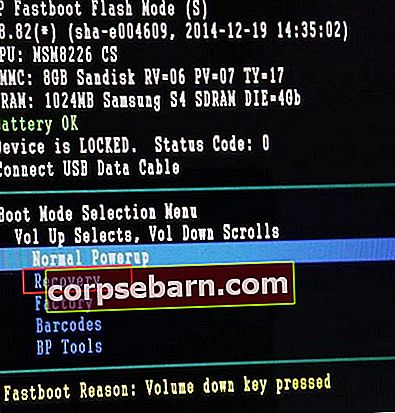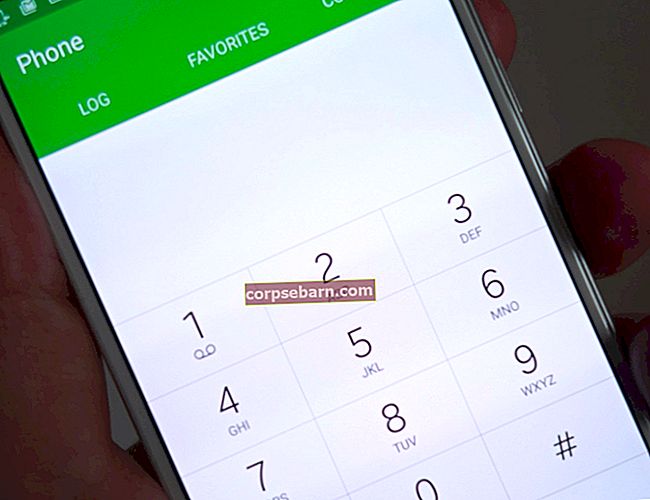Με μια σειρά από τεχνολογικές εξελίξεις τυλιγμένες γύρω από τη ζωή μας, έχουμε κατά κάποιο τρόπο, αποδεχτούμε τεχνικές ορολογίες χωρίς να καταλάβουμε τι εννοούν πραγματικά. Αναρωτηθήκατε ποτέ τι είναι τα προσωρινά αποθηκευμένα δεδομένα; Τότε μπορεί να μην είστε το μόνο άτομο που δεν γνωρίζει τι σημαίνει.
Τι είναι ο έλεγχος ταυτότητας δύο παραγόντων;
Τα τηλέφωνά μας έχουν γίνει πολύ περισσότερα από έναν τρόπο πραγματοποίησης και λήψης κλήσεων. Σε τελική ανάλυση, αυτό έπρεπε να κάνουν τα τηλέφωνα όταν δημιουργήθηκαν. Αλλά τώρα προορίζονται να μας βοηθήσουν να κάνουμε ζογκλέρ ζωές, να μας ειδοποιήσουν για επικοινωνίες μέσω διαφορετικών εφαρμογών και, τέλος, να κάνουμε και να λάβουμε κλήσεις. Όλες οι συσκευές που συνδέονται στο Διαδίκτυο χρησιμοποιούν προσωρινά αποθηκευμένα δεδομένα με τη μία ή την άλλη μορφή.
Διαβάστε επίσης: Πώς να εκκαθαρίσετε την προσωρινή μνήμη της εφαρμογής και τα δεδομένα στο Galaxy S7
Παράδειγμα για τον ορισμό της προσωρινής μνήμης
Επιτρέψτε μου να χρησιμοποιήσω ένα παράδειγμα για τον ορισμό της προσωρινής μνήμης. Όταν επισκέπτεστε ένα μέρος για πρώτη φορά, ο εγκέφαλός σας αποθηκεύει τη διαδρομή στο μυαλό σας, έτσι ώστε την επόμενη φορά που θα πρέπει να φτάσετε στο ίδιο μέρος, είναι πιο εύκολο και πιο γρήγορο. Αυτός είναι κάπως ο ίδιος τρόπος με τον οποίο συμπεριφέρονται τα προσωρινά αποθηκευμένα δεδομένα. Όταν μια συσκευή επισκέπτεται έναν ιστότοπο ή χρησιμοποιεί μια εφαρμογή, ορισμένα δεδομένα αποθηκεύονται με τη μορφή προσωρινής μνήμης στη μνήμη της συσκευής. Την επόμενη φορά που η συσκευή αποκτά πρόσβαση στον ίδιο ιστότοπο, είναι πιο εύκολο για τη συσκευή να έχει πρόσβαση σε αυτήν λόγω των προσωρινά αποθηκευμένων δεδομένων που αποθηκεύτηκαν κατά την πρώτη επίσκεψη του ιστότοπου.
Γιατί υπάρχουν αποθηκευμένα δεδομένα
Ο κύριος λόγος για τον οποίο υπάρχουν αποθηκευμένα δεδομένα είναι να επιταχυνθεί ο χρόνος φόρτωσης. Επομένως, εάν η συσκευή έχει ήδη αποθηκευτεί η διάταξη του ιστότοπου με τη μορφή προσωρινά αποθηκευμένων δεδομένων, δεν θα χρειαστεί να φορτώσει ξανά τα ίδια δεδομένα. Αυτό βοηθά στην επιτάχυνση της διαδικασίας φόρτωσης του ιστότοπου.
Ενώ τα προσωρινά αποθηκευμένα δεδομένα είναι χρήσιμα για υπολογιστές, smartphone και tablet. Μπορεί να καταλάβει χώρο στη συσκευή σας και μπορεί, για μια χρονική περίοδο, να καταστραφεί. Ενώ τα προσωρινά αποθηκευμένα δεδομένα στη συσκευή σας μπορούν να είναι χρήσιμα για τους ιστότοπους που επισκέπτεστε τακτικά, μπορεί να θεωρηθεί σπατάλη για εκείνους τους ιστότοπους που θα επισκέπτεστε μόνο μία φορά.
Οι συσκευές Android διαχειρίζονται τα δεδομένα της εφαρμογής πολύ αποτελεσματικά και για τους περισσότερους χρήστες, δεν χρειάζεται να ανησυχείτε για τη μη αυτόματη διαχείριση των προσωρινών αποθηκευμένων δεδομένων. Ωστόσο, όταν το τηλέφωνο αρχίζει να αντιμετωπίζει προβλήματα και προσπαθείτε να διορθώσετε ένα πρόβλημα ακολουθώντας ορισμένα βήματα αντιμετώπισης προβλημάτων, τότε ενδέχεται να συναντήσετε ένα βήμα που μπορεί να σας ζητήσει να εκκαθαρίσετε την προσωρινή μνήμη.
Τα προσωρινά αποθηκευμένα αρχεία στο τηλέφωνο ή το tablet σας Android μπορούν να υπάρχουν για τις εφαρμογές στις οποίες έχετε πρόσβαση ή χρησιμοποιείτε και θα υπάρχουν για τους ιστότοπους που επισκέπτεστε χρησιμοποιώντας το smartphone σας. Όλες οι εφαρμογές, είτε πρόκειται για εφαρμογές συστήματος είτε για εφαρμογές τρίτων, θα έχουν προσωρινά αποθηκευμένα δεδομένα. Δεδομένου ότι τα προσωρινά αποθηκευμένα δεδομένα δημιουργούνται αυτόματα και δεν περιλαμβάνουν σημαντικά δεδομένα, η διαγραφή ή εκκαθάριση της προσωρινής μνήμης για μια εφαρμογή ή μια συσκευή δεν είναι ακίνδυνη.
Μόλις διαγραφούν τα προηγούμενα δεδομένα, θα παρατηρήσετε μια μικρή αλλαγή στο χρόνο που απαιτείται για την πρόσβαση σε ιστότοπους ή τη χρήση της εφαρμογής για πρώτη φορά. Αυτό είναι όταν τα προσωρινά αποθηκευμένα δεδομένα θα δημιουργηθούν ξανά. Μόλις αναδημιουργηθούν τα δεδομένα, θα παρατηρήσετε ότι η εμπειρία σας από την πρόσβαση στην εφαρμογή ή στον ιστότοπο την επόμενη φορά θα είναι ταχύτερη και ομαλότερη.

Γιατί πρέπει να εκκαθαρίσουμε την προσωρινή μνήμη του συστήματος;
Η προσωρινή μνήμη συστήματος θα έχει δεδομένα για όλους τους ιστότοπους και τις εφαρμογές που ενδέχεται να έχετε χρησιμοποιήσει στο τηλέφωνό σας. Υπάρχει πιθανότητα ορισμένα από τα δεδομένα να είναι για μια εφαρμογή που ενδέχεται να έχετε ήδη απεγκαταστήσει ή για δημοσιεύσεις κοινωνικών μέσων που έχετε ήδη διαβάσει και ότι ενδέχεται να μην ανοίγετε ξανά. Είναι καλό να καθαρίζετε την προσωρινή μνήμη του συστήματος κάθε τόσο, ώστε να μπορείτε να ελευθερώσετε χώρο στο τηλέφωνο ή το tablet σας.
Η συσκευή σας Android μπορεί να έχει αποθηκεύσει πολλές πληροφορίες στην προσωρινή μνήμη του συστήματος και χρειάζεται σταδιακά όλο και περισσότερο χώρο αποθήκευσης. Δεν είναι απαραίτητο να δώσετε σημαντικό χώρο αποθήκευσης για την προσωρινή μνήμη του συστήματος.
Η εκκαθάριση της προσωρινής μνήμης είναι επίσης απαραίτητη ως μέρος της διαδικασίας αντιμετώπισης προβλημάτων για την επίλυση ορισμένων προβλημάτων που ενδέχεται να προκύψουν λόγω κατεστραμμένων δεδομένων προσωρινής μνήμης. Με το Android να βελτιώνεται με κάθε ενημέρωση, τις περισσότερες φορές μπορεί να μην χρειάζεται να το κάνετε μόνοι σας. Τα συστήματα Android συνήθως διαχειρίζονται την προσωρινή μνήμη πολύ αποτελεσματικά. Η απαίτηση μπορεί να προκύψει πολύ σπάνια.
Πώς να εκκαθαρίσετε την προσωρινή μνήμη συστήματος σε Android Kitkat, Lollipop και Marshmallow;
Η προσωρινή μνήμη συστήματος είναι αρχεία που έχουν δημιουργηθεί για πρόσβαση στο σύστημα Android. Αυτά τα δεδομένα προσωρινής μνήμης σχετίζονται με το σύστημα και τα αρχεία συστήματος, έτσι ώστε η λειτουργία του τηλεφώνου σας Android να είναι ομαλή. Ορισμένα βήματα αντιμετώπισης προβλημάτων ενδέχεται να απαιτούν τη διαγραφή του διαμερίσματος προσωρινής μνήμης του συστήματός σας Android, ώστε το τηλέφωνο ή το tablet να μπορεί να δημιουργήσει νέα αρχεία προσωρινής μνήμης. Τα βήματα για την εκκαθάριση του διαμερίσματος προσωρινής μνήμης είναι κάπως παρόμοια στα Kitkat, Lollipop και Marshmallow. Πρώτα πρέπει να εισαγάγετε το μενού ανάκτησης του τηλεφώνου σας για να διαγράψετε το διαμέρισμα προσωρινής αποθήκευσης του συστήματος. Ακολουθήστε αυτά τα βήματα για να διαγράψετε το διαμέρισμα προσωρινής μνήμης του τηλεφώνου σας:
Android Kitkat
- Απενεργοποιήστε τη συσκευή σας Android kitkat
- Πατήστε και κρατήστε πατημένο το κουμπί μείωσης έντασης ήχου
- Πατήστε το πλήκτρο λειτουργίας και αφήστε το
- Συνεχίστε να πατάτε το πλήκτρο Μείωσης έντασης έως ότου δείτε τα τρία εικονίδια Android να εμφανίζονται στην οθόνη
- Επισημάνετε την ανάκτηση χρησιμοποιώντας το πλήκτρο μείωσης έντασης και χρησιμοποιήστε το πλήκτρο λειτουργίας για να επιβεβαιώσετε την επιλογή
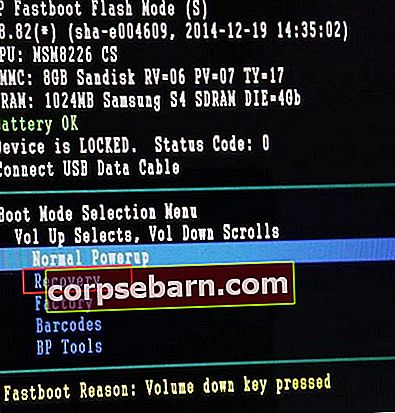
- Μόλις δείτε ένα κόκκινο εικονίδιο τριγώνου, πατήστε ταυτόχρονα το πλήκτρο αύξησης έντασης και το πλήκτρο λειτουργίας.
- Χρησιμοποιήστε το πλήκτρο μείωσης έντασης για να επισημάνετε το Wipe Cache Partition και χρησιμοποιήστε το πλήκτρο λειτουργίας για να επιβεβαιώσετε την επιλογή σας.
- Το τηλέφωνο θα αρχίσει να σβήνει το διαμέρισμα προσωρινής μνήμης της συσκευής σας Android. Μπορεί να πάρει λίγο χρόνο.
- Μόλις διαγραφεί το διαμέρισμα προσωρινής μνήμης, χρησιμοποιήστε το πλήκτρο λειτουργίας για να επιλέξετε την επιλογή Επανεκκίνηση συστήματος τώρα.
Θα γίνει επανεκκίνηση του τηλεφώνου σας. Όταν γίνει επανεκκίνηση του τηλεφώνου σας, θα δημιουργήσει ξανά νέα αρχεία προσωρινής μνήμης.
Android Lollipop
- Απενεργοποιήστε τη συσκευή σας Android.
- Πατήστε και κρατήστε πατημένο το πλήκτρο Μείωσης έντασης και λειτουργίας της συσκευής σας μέχρι να δείτε μια οθόνη με ορισμένες επιλογές
- Με τη βοήθεια του πλήκτρου μείωσης έντασης ήχου, επισημάνετε την ανάκτηση και χρησιμοποιήστε το πλήκτρο λειτουργίας για να το επιλέξετε έτσι ώστε το τηλέφωνό σας να ξεκινά στην ανάκτηση.
- Θα βρίσκεστε σε μαύρη οθόνη. Πατήστε και κρατήστε πατημένο το πλήκτρο αύξησης έντασης και λειτουργίας μέχρι να δείτε το μενού ανάκτησης.
- Με τη βοήθεια του πλήκτρου μείωσης έντασης ήχου, μεταβείτε στην επιλογή που λέει Wipe cache partition και πατήστε το πλήκτρο λειτουργίας για να το επιλέξετε.
- Μόλις διαγραφεί η προσωρινή μνήμη, χρησιμοποιήστε ξανά το πλήκτρο μείωσης έντασης για να επισημάνετε την επιλογή που λέει "Επανεκκίνηση συστήματος τώρα" και επιλέξτε το χρησιμοποιώντας το πλήκτρο λειτουργίας.
Μόλις ολοκληρωθεί η επανεκκίνηση, θα έχετε μια συσκευή Android Lollipop με νέα αρχεία προσωρινής αποθήκευσης συστήματος που θα δημιουργηθούν με την επανεκκίνηση.
Android Marshmallow
- Απενεργοποιήστε τη συσκευή σας Android Marshmallow.
- Πατήστε και κρατήστε πατημένο το κουμπί λειτουργίας και έντασης ταυτόχρονα μέχρι να παρατηρήσετε το μενού Fastboot στην οθόνη.
- Με τη βοήθεια των πλήκτρων έντασης, επισημάνετε την ανάκτηση και χρησιμοποιήστε το πλήκτρο λειτουργίας για να επιβεβαιώσετε την επιλογή σας.
- Όταν η οθόνη εμφανίζει το bot Android στην πλάτη του, στη συνέχεια πατήστε το πλήκτρο λειτουργίας και έντασης μόνο μία φορά και θα βρίσκεστε στο μενού ανάκτησης.
- Χρησιμοποιήστε τα πλήκτρα έντασης για άλλη μια φορά για να επισημάνετε το Wipe Cache Partition και χρησιμοποιήστε το πλήκτρο λειτουργίας για να επιλέξετε την επισημασμένη επιλογή.
- Μόλις διαγραφεί η προσωρινή μνήμη συστήματος, επανεκκινήστε τη συσκευή σας και η συσκευή σας θα αρχίσει να δημιουργεί νέα προσωρινή μνήμη συστήματος.
Πώς να εκκαθαρίσετε όλες τις εφαρμογές που έχουν αποθηκευτεί στην κρυφή μνήμη;
Εάν δεν διαγράψατε ποτέ τα προσωρινά αποθηκευμένα δεδομένα στο τηλέφωνό σας για τις εφαρμογές που χρησιμοποιείτε, τότε ενδέχεται να έχετε δεδομένα στο τηλέφωνό σας που δεν απαιτούνται πλέον, επειδή ενδέχεται να έχετε διαγράψει αρκετές εφαρμογές, αλλά τα αρχεία προσωρινής μνήμης για αυτές τις εφαρμογές εξακολουθούν να υπάρχουν. Μπορεί ακόμη και να καταστραφούν και να αρχίσουν να προκαλούν προβλήματα στο τηλέφωνό σας. Αυτός είναι ο λόγος για τον οποίο πολλά βήματα αντιμετώπισης προβλημάτων απαιτούν από τους χρήστες να διαγράψουν τα προσωρινά αποθηκευμένα δεδομένα για όλες τις εφαρμογές.
Για να διαγράψετε προσωρινά την προσωρινή μνήμη για όλες τις εφαρμογές Android, ακολουθήστε τα εξής βήματα:
- Μεταβείτε στο μενού Ρυθμίσεις του τηλεφώνου ή του tablet σας τραβώντας προς τα κάτω τη σκιά ειδοποιήσεων και πατώντας το εικονίδιο με το γρανάζι στην κορυφή.
- Αναζητήστε χώρο αποθήκευσης και πατήστε σε αυτόν.
- Τώρα πατήστε Cached Data.
- Θα παρατηρήσετε μια αναδυόμενη οθόνη που θα ζητήσει επιβεβαίωση.
- Πατήστε OK για να διαγράψετε εντελώς όλα τα προσωρινά αποθηκευμένα δεδομένα από το σύστημα.

Μόλις διαγράψετε τα δεδομένα της προσωρινής μνήμης του τηλεφώνου, θα παρατηρήσετε ότι ενδέχεται να χρειαστούν λίγο περισσότερο χρόνο για να ανοίξουν οι εφαρμογές σας. Αυτό συμβαίνει αποκλειστικά επειδή χρειάζεται χρόνο για να ξαναδημιουργήσει τα αρχεία προσωρινής αποθήκευσης. Θα διαπιστώσετε ότι τη δεύτερη φορά που χρησιμοποιείτε τις ίδιες εφαρμογές, θα ανοίξουν γρηγορότερα.
Πώς να διαγράψετε δεδομένα προσωρινής μνήμης εφαρμογών μόνο για συγκεκριμένες εφαρμογές;
Ενώ η εκκαθάριση ολόκληρης της προσωρινής μνήμης συστήματος μπορεί να είναι χρήσιμη, μερικές φορές μπορεί να μην θέλετε να διαγράψετε τα πάντα και, αντίθετα, εάν επιλέξετε να διαγράψετε την προσωρινή μνήμη μόνο για συγκεκριμένες εφαρμογές, τότε τα συστήματα Android επιτρέπουν επίσης. Για να διαγράψετε την προσωρινή μνήμη για συγκεκριμένες εφαρμογές, ακολουθήστε τα εξής βήματα:
- Μεταβείτε στο μενού Ρυθμίσεις της συσκευής σας.
- Αναζητήστε εφαρμογές και πατήστε σε αυτό.
- Εδώ θα βρείτε όλες τις εφαρμογές στο σύστημά σας, πατήστε στην εφαρμογή για την οποία θέλετε να διαγράψετε τα δεδομένα.
- Πατήστε Εκκαθάριση προσωρινής μνήμης για να διαγράψετε τα δεδομένα προσωρινής μνήμης μόνο για τη συγκεκριμένη εφαρμογή.

Θυμηθείτε ότι η εκκαθάριση της προσωρινής μνήμης για μια εφαρμογή δεν θα καταργήσει σημαντικά δεδομένα και όταν εκκινήσετε την εφαρμογή την επόμενη φορά, θα δημιουργήσει αυτόματα τα αρχεία προσωρινής μνήμης για την εφαρμογή ξανά.
Μπορείτε επίσης να διαβάσετε- Τρόπος εκκαθάρισης της προσωρινής μνήμης και δεδομένων της εφαρμογής στο Android Marshmallow